Qlik Sense peut s'utiliser sur les appareils tactiles. Il existe un certain nombre de mouvements pour appareils tactiles destinés à faciliter les interactions avec Qlik Sense et l'exploration des applications.
Vous pouvez activer ou désactiver la prise en charge tactile en cliquant ou en appuyant sur le bouton de navigation () et en utilisant le bouton bascule pour
.
Mouvements tactiles
| Action | Exemple | Description |
|---|---|---|
| Appuyer |
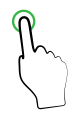 |
Correspond à un clic avec le bouton gauche de la souris. |
| Appuyer deux fois |
 |
Correspond à un double clic avec une souris. |
| Faire glisser du doigt |
 |
Permet de faire défiler les listes et d'effectuer des sélections dans les visualisations. |
| Faire glisser avec deux doigts |
 |
Utilisé pour le défilement et les panoramiques. |
| Appuyer avec deux doigts |
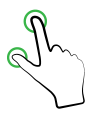 |
Permet de sélectionner une plage de valeurs dans une liste. |
| Pincer les doigts |
 |
Permet d'effectuer un zoom. |
| Appuyer longtemps |
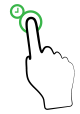 |
Permet d'ouvrir les menus contextuels et de sélectionner un objet à des fins de déplacement. |
| Appuyer avec trois doigts |
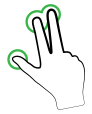 |
Réinitialise le niveau de zoom d'une visualisation de nuage de points. |
| Appuyer longtemps et faire glisser |
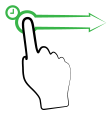 |
Déplace une diapositive vers un nouvel endroit en mode de mise en récit, déplace un élément au sein d'une diapositive en mode de mise en récit. |
| Sélection avec deux doigts |
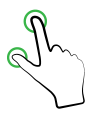 |
Permet de tracer un carré de sélection dans une visualisation. |
